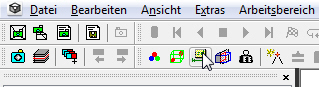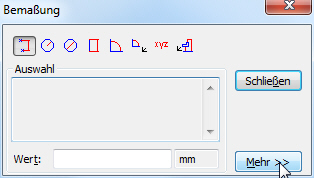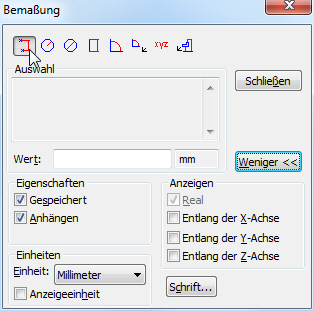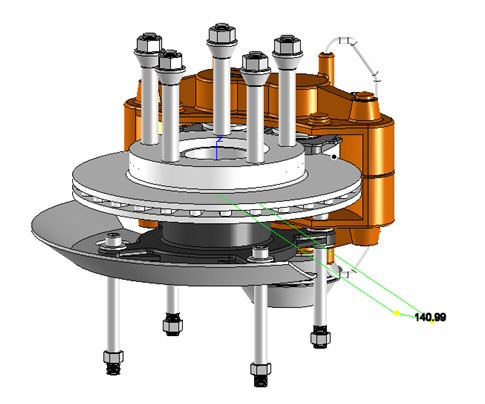Das Tool Tetra4D 3D Reviewer, das im 3D PDF Converter enthalten ist, beinhaltet zahlreiche Funktionen, mit denen Sie Ihre 3D CAD Daten schnell bearbeiten, anpassen, animieren oder messen können.
Nachfolgend wird beschrieben, wie Sie vorgehen, um einzelne Komponenten Ihres 3D Modells in 3D Reviewer zu messen.
- Wählen Sie aus der oberen Menüleiste den Button Bemaßung hinzufügen. Sollte der Button nicht in der Leiste angezeigt sein, können Sie die Funktion auch über Extras > Bemaßung aufrufen.
- Das Fenster Bemaßung öffnet sich.
- Klickwn Sie auf den Button Mehr, um erweiterte Einstellungen anzugeben, wie Maßeinheit oder Eigenschaften.
- Aktivieren Sie anschließend den Button Flächen am Raster ausrichten und achten Sie darauf, dass die anderen Auswahlfelder deaktiviert sind.
- Um nun die Messung durchzuführen, markieren Sie Start- und Endpunkt Ihrer Messung. Die Entfernung zwischen beiden Punkten wird Ihnen nun in der gewünschten Einheit angezeigt.
- Das Ergebnis wird auch im Fenster Bemaßung aufgeführt.
Haben Sie weitere Fragen zu den umfangreichen Möglichkeiten der 3D PDF Tools von Tetra4D? Dann schreiben Sie uns eine E-Mail an kontakt@squidds.de oder rufen Sie uns an unter 0911-21 53 47 0.
Oder besuchen Sie uns an unserem Stand bei der tekom Jahrestgaung 2013 in Wiesbaden. Alle Infos finden Sie unter tekom.squidds.de.
Weitere Informationen:
- Anwendungsbeispiele der Tetra4D 3D PDF Tools
- Produktseite 3D PDF Converter inkl. 3D Reviewer
- Trial Version downloaden
- Tipps&Tricks rund um Tetra4D 3D PDF Tools